Como baixar o driver Ricoh IM C4500 no Windows PC (facilmente)
Publicados: 2023-03-29Este artigo compartilha várias abordagens para baixar o driver da impressora Ricoh IM C4500 e instalá-lo e atualizá-lo no Windows 10/11 para evitar vários problemas de impressão.
A Ricoh IM C4500 é uma impressora multifuncional com recursos impressionantes, como resolução de impressão de 1200*1200 DPI, capacidade de papel de mais de 4.700 páginas e muito mais. No entanto, apesar desses recursos de classe mundial, a impressora não pode fornecer a saída desejada, a menos que o driver Ricoh IM C4500 suporte isso.
O driver Ricoh IM C4500 para Windows 10 converte suas instruções em códigos binários, ou seja, a linguagem que seu computador entende. Sem o driver, o computador não consegue entender e executar seus comandos da maneira que você espera.
Além disso, a impressora pode nem mesmo imprimir sem um driver Ricoh IM C4500 atualizado baixado no Windows 10/11. Portanto, este artigo apresenta as melhores maneiras de baixar, instalar e atualizar o driver.
Métodos para baixar, instalar e atualizar o driver Ricoh IM C4500
Você pode seguir os métodos abaixo para baixar o driver mais recente para sua impressora Ricoh IM C4500, instalá-lo e atualizá-lo.
Método 1: Baixe o driver Ricoh IM C4500 do site oficial
Todo fabricante de impressora lança drivers em seu site oficial. Você pode baixá-los e instalá-los a partir daí. A seguir estão as etapas para baixar e instalar o driver Ricoh IM C4500 para Windows 10 e 11 no site oficial.
- Em primeiro lugar, navegue até o site oficial da Ricoh.
- Em segundo lugar, clique na guiaSuporte e downloads .
- Agora, escolha Suporte no menu da tela.
- Clique em Drivers e Software.
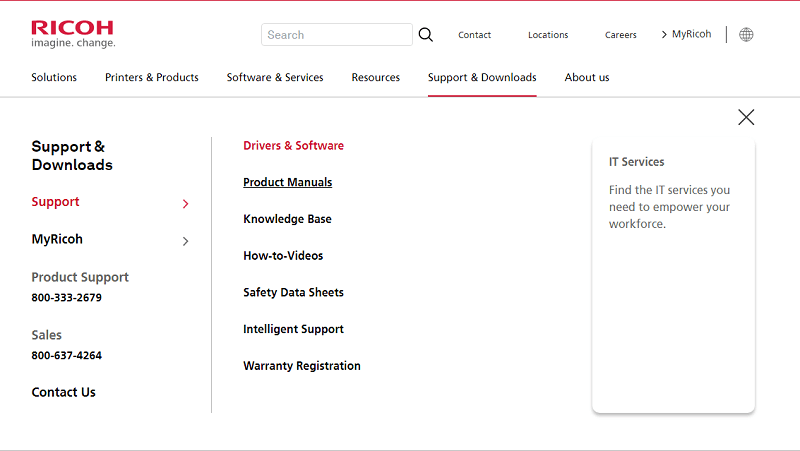
- Agora,selecione a categoria , ou seja, Impressoras e copiadoras, selecione uma subcategoria,ou seja, Impressoras/copiadoras multifuncionais, eselecione o modelo,ou seja, IM C4500.
- Clique no botãoEnviar para ir para a próxima etapa.
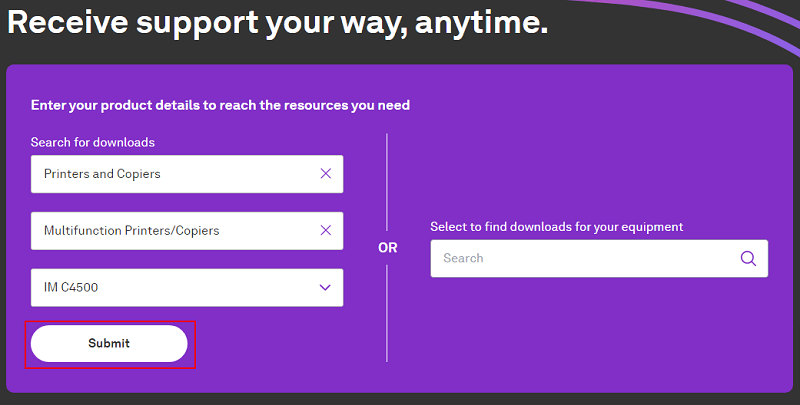
- Selecione a opçãoDrivers para IM C4500.
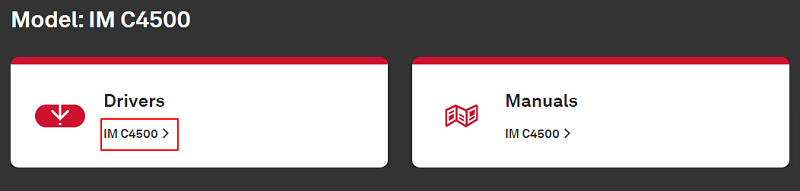
- Agora, você precisa ler o contrato de licença de software e clicar no botãoEu concordo .
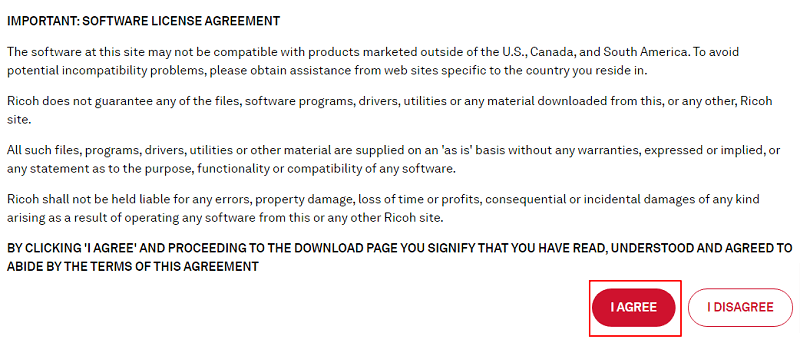
- Certifique-se de que o sistema operacional detectado esteja correto. Se estiver incorreto, você pode clicar em “Escolher outro sistema operacional” para selecionar seu sistema operacional.
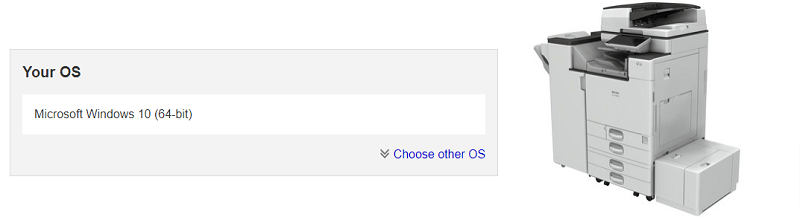
- Selecione o idioma do driver e clique na opçãoDownload para baixar o arquivo de instalação do driver Ricoh IM C4500.
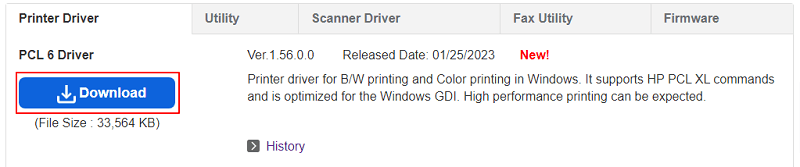
- Clique duas vezes no arquivo baixado e siga as instruções para instalar o driver para sua impressora Ricoh.
Método 2: Baixe a atualização do driver por meio do Gerenciador de Dispositivos
O utilitário Gerenciador de dispositivos no Windows permite baixar e instalar todos os drivers essenciais (incluindo os da impressora Ricoh IM C4500). Embora o processo para baixar drivers dessa maneira possa ser um pouco longo, ainda assim, você pode seguir estas etapas para experimentá-lo.

- Clique com o botão direito do mouse noícone do Windows localizado na barra de tarefas e escolha Gerenciador de dispositivosnas opções da tela.
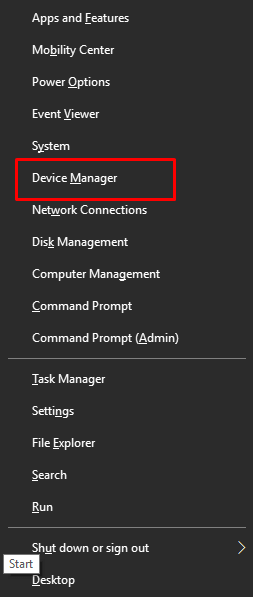
- Após abrir o Gerenciador de dispositivos, clique na categoriaImpressoras ou Filas de impressão.
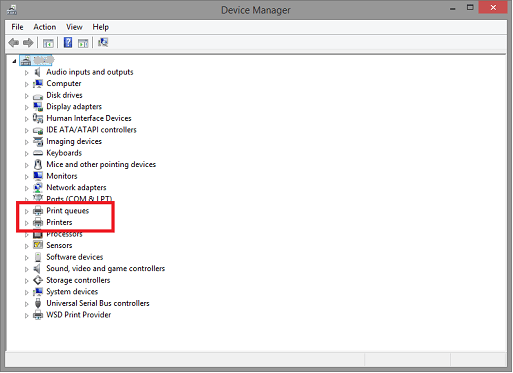
- Agora, clique com o botão direito do mouse na impressora Ricoh IM C4500 e selecione a opçãoAtualizar driver no menu disponível.
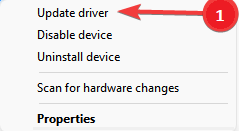
- Se você deseja baixar o driver Ricoh IM C4500 para Windows 10, selecionePesquisar automaticamente por software de driver atualizado.Se você precisar do driver para Windows 11, escolhaPesquisar drivers automaticamente.
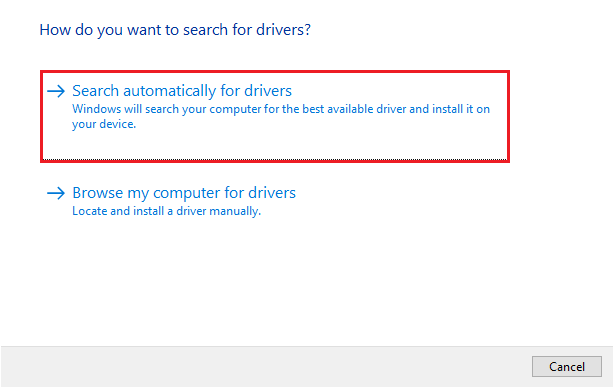
- Aguarde o Windows concluir a pesquisa, o download e a instalação do driver.
- Por fim, reinicie o computador para concluir o processo.
Método 3: Atualize o sistema operacional do seu computador
A atualização do sistema operacional do computador também é uma abordagem popular para baixar e instalar os drivers necessários. No entanto, ele tem algumas deficiências, como o Windows às vezes não consegue detectar atualizações de driver, especialmente se forem extremamente recentes. Apesar disso, você pode seguir as etapas abaixo para baixar a atualização do driver Ricoh IM C4500 dessa maneira.
- No teclado, pressione as teclasWindows e Isimultaneamente para abrir as Configurações.
- Agora, escolha a configuração chamadaAtualização e segurança.
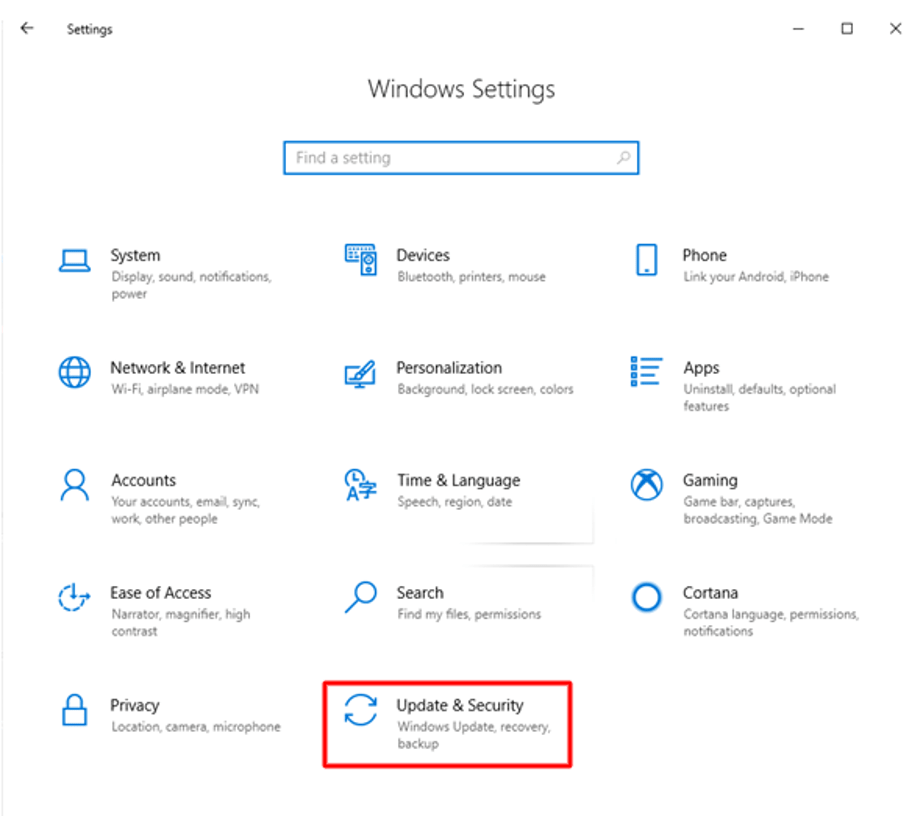
- Localize e clique emVerificar se há atualizações.
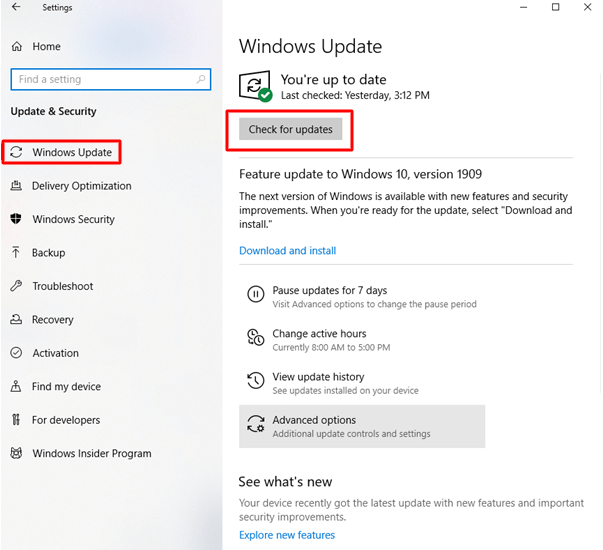
- Baixe e instale as atualizações recomendadas pelo Windows.
- Por fim, conclua o processo reiniciando o computador.
Método 4: Baixe e atualize o driver Ricoh IM C4500 automaticamente (recomendado)
Acima, discutimos várias abordagens manuais para baixar e instalar o driver Ricoh IM C4500 atualizado para Windows 10 e 11. Como você pode achar, esses métodos são um pouco complicados. Além disso, você pode acabar instalando manualmente um driver incorreto ou incompatível, prejudicando o desempenho do computador.
Portanto, recomendamos a maneira automática de baixar, instalar e atualizar drivers por meio de software como o Bit Driver Updater.
O Bit Driver Updater baixa e instala todos os drivers necessários automaticamente com um clique. Além disso, possui muitos recursos úteis, como backup e restauração de drivers antigos, agendamento de verificação, aceleração da velocidade de download do driver e muito mais.
A seguir está o link para baixar e instalar o Bit Driver Updater no seu dispositivo. 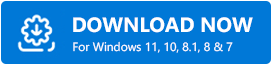
Depois de instalar o software, leva alguns segundos para escanear seu computador. Quando a verificação terminar, uma lista exibindo todos os drivers desatualizados aparecerá na tela. Você pode atualizar automaticamente todos esses drivers desgastados usando o botãoAtualizar tudo .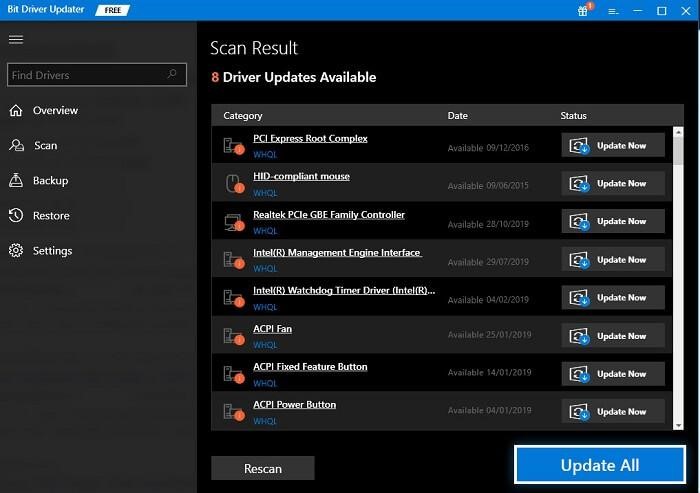
O Bit Driver Updater também oferece uma ferramenta Atualizar agora para atualizar apenas um único driver. No entanto, os especialistas sugerem atualizar todos os drivers antigos para aumentar o desempenho do PC.
Driver Ricoh IM C4500 baixado, instalado e atualizado
Este artigo discutiu os melhores métodos para baixar, instalar e atualizar o driver Ricoh IM C4500 para Windows 10 e 11. Você pode seguir qualquer uma dessas abordagens para baixar, instalar e atualizar o driver necessário.
Em nossa opinião, a melhor abordagem é baixar os drivers via Bit Driver Updater. Se suas opiniões forem diferentes ou se você tiver alguma sugestão/pergunta sobre esta postagem, por favor, deixe um comentário. Ficaríamos felizes em ouvir de você.
